نکته: برای ارسال فاکتورهای از نوع “اصلاحی یا ابطالی”، ابتدا میبایست روی فاکتور مورد نظر، فاکتور “برگشت از فروش” ثبت نموده، سپس یک “فاکتور جدید” ایجاد نموده و به سامانه مؤدیان ارسال نمایید.
نکته: واحد مالیاتی، صرفا برای واحدهای اندازه گیری اصلی مورد استفاده قرار میگیرد.
نکته: شماره ثبت در فرم مشخصات شرکت، معادل همان شناسه ملی اشخاص حقوقی است و شناسه ملی عینا باید در این فیلد وارد گردد.
نکته: در فرم مشخصات شرکت، ورود شماره ثبت/ کد ملی، الزامی میباشد. طول کد وارد شده در این فیلد میبایست بین 11 تا 14 رقم باشد.
نکته: درصورتی که بعد از انتخاب شرکت مورد نظر به عنوان شرکت مالیاتی و ارسال صورتحسابهای آن به سامانه مؤدیان، قصد حذف آن شرکت از لیست شرکتهای مالیاتی را داشته باشید، سیستم با نمایش پیام خطا از ادامه عملیات جلوگیری خواهد نمود:
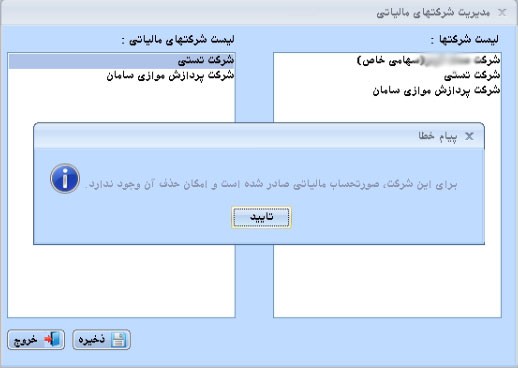
نکته: به صورت پیش فرض، “فقط امکان انتخاب یک شرکت به عنوان شرکت مالیاتی وجود دارد”. به منظور افزایش تعداد شرکتهای مالیاتی میبایست با همکاران واحد فروش تماس حاصل فرمایید.
نکته: درصورتی که مشتری، خارجی باشد و در فرم اطلاعات مالیاتی مشتری، در فیلد استان، گزینه “کشورها” انتخاب شود، هنگام صدور فاکتور فروش برای مشتری مورد نظر، فاکتور وی به عنوان فاکتور فروش ارزی در نظرگرفته شده و در سامانه مؤدیان ارسال خواهد شد. (حتی اگر در فرم فاکتور فروش، هیچ ارزی انتخاب نشود)
درصورتی که مشتری، خارجی باشد و در فرم اطلاعات مالیاتی مشتری، در فیلد استان، گزینه “کشورها” انتخاب نگردد، هنگام صدور فاکتور فروش برای مشتری مورد نظر، فاکتور وی به عنوان فاکتور فروش غیر ارزی در سامانه مؤدیان ارسال خواهد شد. (حتی اگر در فرم فاکتور فروش، ارز مورد استفاده انتخاب شود)
نکته: در صورتی که قصد ارسال “صورتحساب الکترونیکی نوع اول با الگوی یک” را داشته باشید و خریدار، شخص حقیقی باشد، ورود “شناسه ملی خریدار” در فرم “اطلاعات مالیاتی مشتری” و “کدپستی خریدار” در فرم “ایجاد/ اصلاح اطلاعات طرف حساب” الزامی میباشد.
نکته: درصورتی که بعد از صدور فاکتور فروش در نرم افزار تدبیر، روش تسویه فاکتور از کمبوباکس”نوع فاکتور مالیاتی” انتخاب نشده باشد، هنگام کلیک روی دکمه تهیه محتوا در فرم گزارش سامانه مؤدیان، سیستم پس از نمایش پیام مربوط به ساخت محتوای جداول گزارش سامانه مؤدیان، با نمایش پیام خطا از ادامه عملیات جلوگیری خواهد نمود:
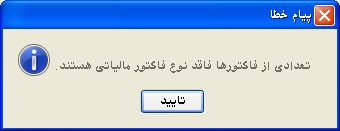
نکته: درصورت اعمال تخفیف در فاکتورهای فروش، درصورتی این فاکتورها در سامانه مؤدیان ارسال خواهند شد که تخفیف، روی هریک از سطرهای فاکتور به صورت جداگانه تخصیص داده شده باشد (تخفیف سطری). چنانچه برای یک فاکتور فروش، تخفیف کلی درنظر گرفته باشید، فاکتور مورد نظر به سامانه مؤدیان ارسال نخواهد شد.
نکته: درصورتی که برای فاکتور فروش تخفیف کلی درنظر گرفته باشید برای ارسال آن در سامانه مؤدیان، میبایست از امکان “تسهیم خودکار تخفیف روی سطرهای فاکتور” استفاده نمایید. برای این منظور در فرم مدیریت تنظیمات برنامه، از بخش تنظیمات عمومی مربوط به فاکتور فروش، چک باکس “تسهیم خودکار تخفیف روی سطرهای فاکتور را فعال نمایید:
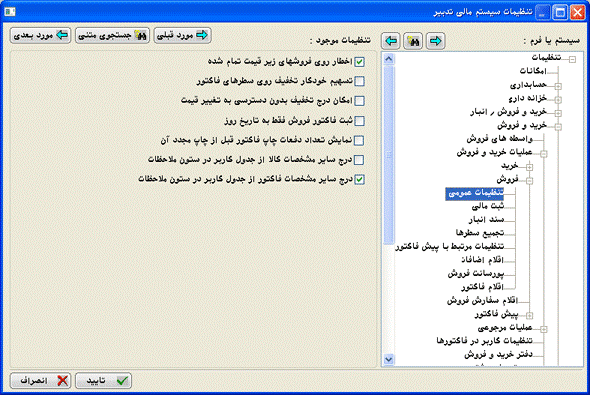
فرم انتخاب نوع فاکتور نمایش داده میشود:
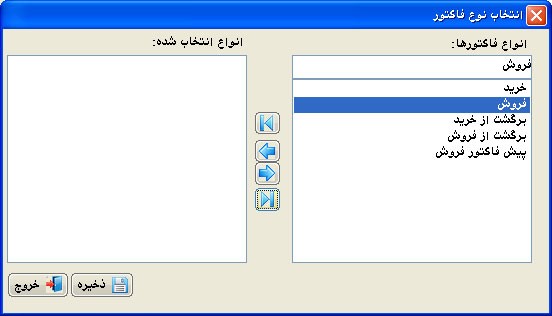
در این فرم، از بخش “انواع فاکتورها”، فاکتور فروش، را به بخش “انواع انتخاب شده” منتقل نموده و روی دکمه ذخیره کلیک نمایید:
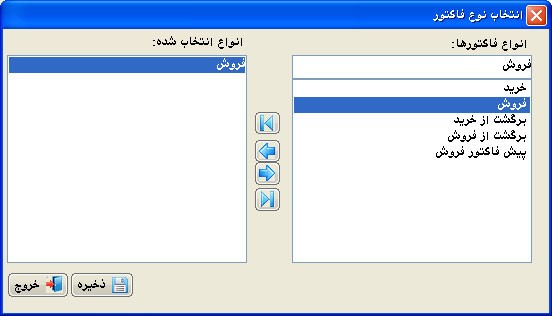
با فعال کردن این گزینه بعد از اختصاص تخفیف به فاکتور، این تخفیف به نسبت مبلغ بین سطرهای فاکتور تقسیم میشود. در این حالت پس از ذخیره تغییرات، با کلیک دکمه و فراخوانی فرم ایجاد/ اصلاح آرتیکل فاکتور میتوان مبلغ تخفیف اختصاص یافته به هر سطر را در فیلد” تخفیف” ملاحظه نمود.
نکته: درصورتی که برای تعدادی از مشتریان در نرم افزار تدبیر، اطلاعات مالیاتی وارد نشده باشد، هنگام کلیک روی دکمه تهیه محتوا در فرم گزارش سامانه مؤدیان، سیستم پس از نمایش پیام مربوط به ساخت محتوای جداول گزارش سامانه مؤدیان، با نمایش پیام خطا از ادامه عملیات جلوگیری خواهد نمود:
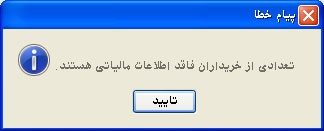
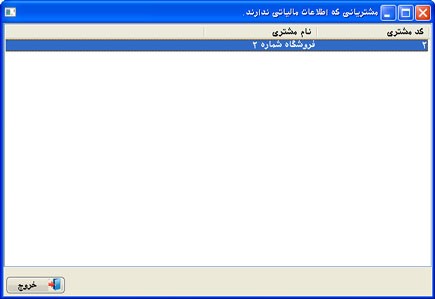
نکته 1: امکان تهیه گزارش سامانه مؤدیان، “برای نسخه عربی پایگاه داده ورژن 11.2.3.0 و نسخه لاتین پایگاه داده ورژن 11.2.3.4″، قابل پیاده سازی و استفاده میباشد.
نکته 1: این برنامه روی کلاینتها نیز قابل نصب است.
نکته: توجه کنید به دلیل اینکه گواهی مهر سازمانی ساخته شده با فایل Csr و Key، باید با هم مطابقت داشته باشند، بنابراین در صورتی که موفق به ساخت صحیح فایلهای csr و key شدهاید این فایل ها را از پوشه bin نرم افزار کپی کرده ودر یک پوشهی امن نگهداری کنید و هر زمان که نیاز بود آنها را در پوشه bin مجددا کپی کنید، زیرا ممکن است برای بیش از یک شرکت بخواهید درخواست csr ایجاد کنید و ریسک ایجاد اشتباه در فایلها به وجود آید. به عبارتی فایلها Overwrite شود. در صورتی که به هر دلیل فایل csr و key که بر اساس آنها درخواست گواهی صادر شده است از دست بروند، مجدد مجبور خواهید بود که عملیات صدور گواهی را از ابتدا انجام داده و گواهی مهر سازمانی جدید دریافت کنید.
برای امضای صورتحساب ارسالی به سامانه مودیان شما نیاز به کلید خصوصی خواهید داشت. این کلید خصوصی فقط زمانی معتبر خواهد بود که مطابق با همان فایل csr باشد که بر اساس آن گواهی صادر کردهاید، پس در حفظ فایلهای ایجاد شده کوشا باشید .
نکته 1: صورتحسابهای ارسال شده در سرور آزمایشی SandBox ، تستی بوده و بعد از مدتی توسط سازمان امور مالیاتی، کلیه صورتحسابهای ارسالی در SandBox حذف شده و آثار مالیاتی برای مؤدیان نخواهد داشت.
نکته: فاکتورها فقط یک بار قابلیت ارسال به سامانه مؤدیان را دارند. درصورت ارسال مجدد فاکتورهایی که قبلا وضعیت آنها ارسال شده است، در ستون “وضعیت” پیام خطا نمایش داده میشود.
نکته: درصورتی که در فرم مشخصات شرکت، “شناسه یکتای حافظه مالیاتی” وارد نشده باشد، هنگام تهیه گزارش سامانه مؤدیان، سیستم با نمایش پیام خطا از ادامه عملیات جلوگیری مینماید:
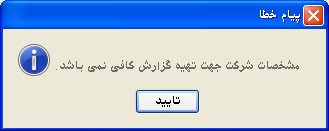
نکته: در صورتی که در فرم اطلاعات مالیاتی مشتری، شناسه ملی برای مشتریان حقوقی غیردولتی/ حقوقی دولتی و کد ملی برای مشتریان حقیقی وارد نشده باشد، هنگام تهیه گزارش سامانه مؤدیان، سیستم با نمایش پیام خطا از ادامه عملیات جلوگیری مینماید:
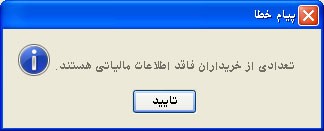
با تأیید این پیام، لیست خریداران فاقد اطلاعات مالیاتی نمایش داده میشود:
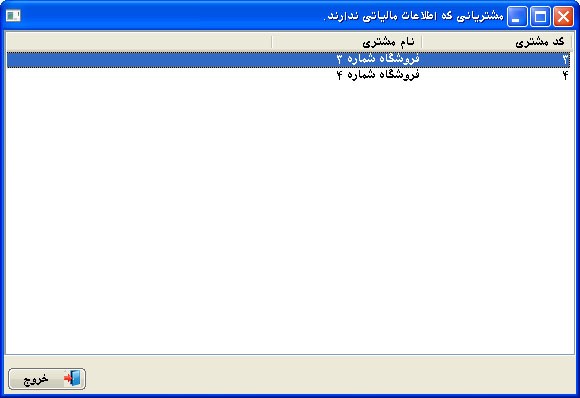
نکته: درصورتی که شناسه یکتای حافظه مالیاتی در فرم مشخصات شرکت، شناسه ملی برای مشتریان حقوقی و کد ملی برای مشتریان حقیقی به درستی وارد شده باشد چنانچه بعد از صدور فاکتور فروش برای مشتری حقیقی در نرم افزار تدبیر، بابت روش تسویه فاکتور از کمبوباکس”نوع فاکتور مالیاتی” گزینه هیچکدام انتخاب شده و روی این فاکتور، عملیات برگشت از فروش ثبت شده باشد، تهیه گزارش سامانه مؤدیان، سیستم با نمایش پیام خطا از ادامه عملیات جلوگیری خواهد نمود:
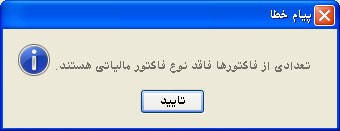
با تأیید پیام، لیست فاکتورهای فاقد نوع فاکتور مالیاتی نمایش داده میشود:
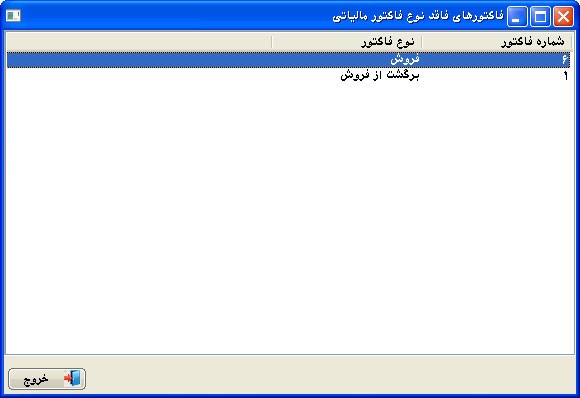
نکته: درصورتی که از منوی شناور فرم “مشخصات شرکت”، گزینه “کنترل اطلاعات مرتبط با گزارش خرید و فروش فصلی” را غیرفعال نموده و در فرم خریداران و فروشندگان، یک “مشتری متفرقه” تعریف نموده که مشمول مالیات نباشد (چکباکس “مشمول مالیات”، فعال نشده باشد)، زمان صدور فاکتور فروش برای مشتری متفرقه، مالیات و عوارض روی فاکتور در نظر گرفته نمیشود:
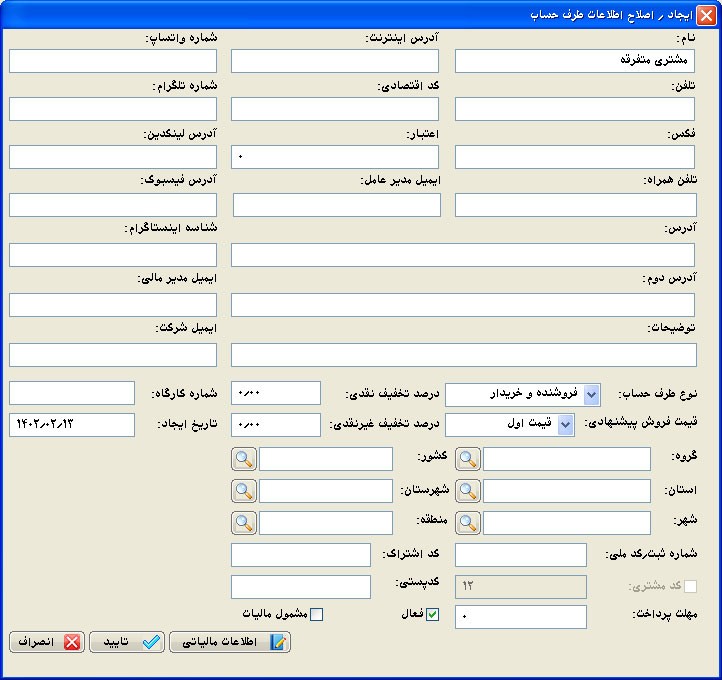
همچنین درصورتی که روی فاکتور فروش صادره برای مشتری متفرقه، عملیات “برگشت از فروش” هم ثبت شده باشد هنگام تهیه گزارش سامانه مؤدیان، سیستم با نمایش پیام خطا از ادامه عملیات جلوگیری خواهد نمود:
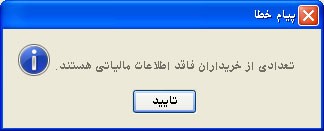
با تأیید پیام، لیست مشتریانی که اطلاعات مالیاتی ندارند نمایش داده میشود:
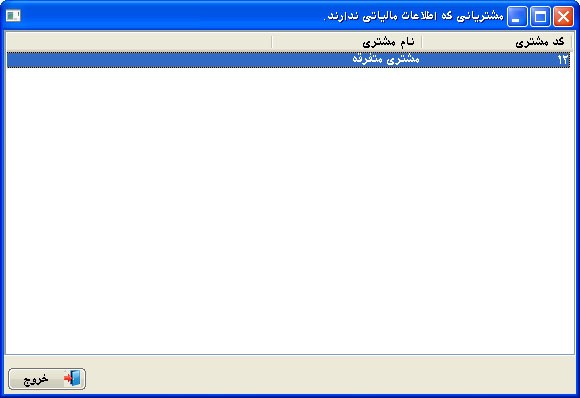
نکته: بعد از ساخته شدن فایل JSon و ارسال فاکتورها به سامانه مؤدیان، شماره منحصر به فرد مالیاتی به هریک از فاکتورهای ارسال شده در سامانه مؤدیان تخصیص داده میشود. این شماره عینا در فرم “سایر اطلاعات فاکتور” و در فیلد “شماره منحصر به فرد مالیاتی” درج خواهد گردید.
![]()
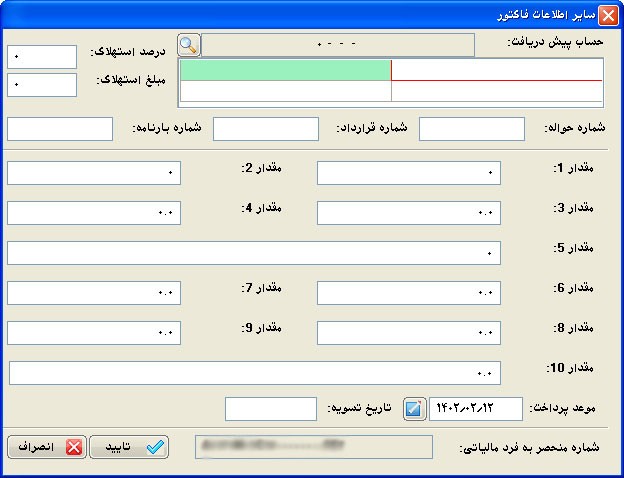
نکته: درصورتی که از منوی سفارشی استفاده میکنید و بعد از ارتقای برنامه، قصد تهیه گزارش سامانه مؤدیان را دارید، میبایست منوی حسابداری را به عنوان منوی اصلی انتخاب نموده تا گزینه “تهیه گزارش سامانه مؤدیان”، در زیرمنوی گزارشات سازمانی از منوی امکانات نمایش داده شود.
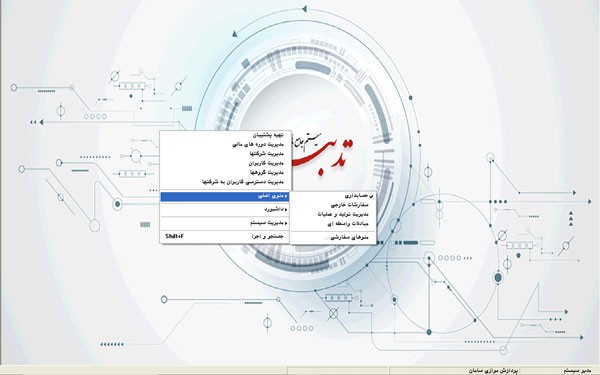
نکته: در زمان ارسال فاکتور فروش در سامانه مؤدیان، تاریخ فاکتور فروش جدید “نباید کوچکتر از تاریخ فاکتورهای موجود در کارپوشه باشد”. درغیر اینصورت سیستم با نمایش پیام خطا از ادامه عملیات جلوگیری مینماید:
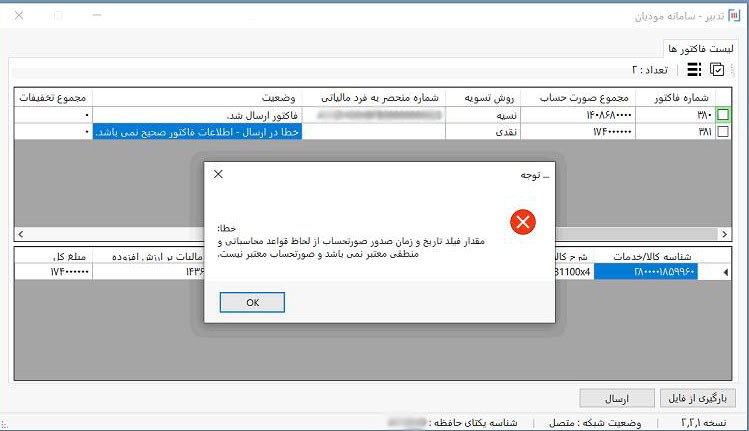
نکته: زمانی که قصد ارسال فاکتورها از TadbirTax به کارپوشه در سامانه مؤدیان را دارید، میبایست VPN و فیلتر شکن خاموش باشد. درغیر اینصورت امکان ارسال فاکتورها به سامانه مؤدیان وجود نخواهد داشت.
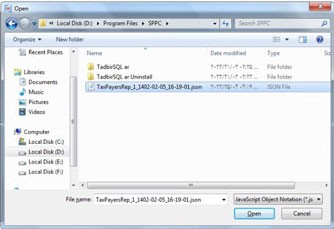
فاکتورها در بخش لیست فاکتورها بارگذاری خواهد شد.
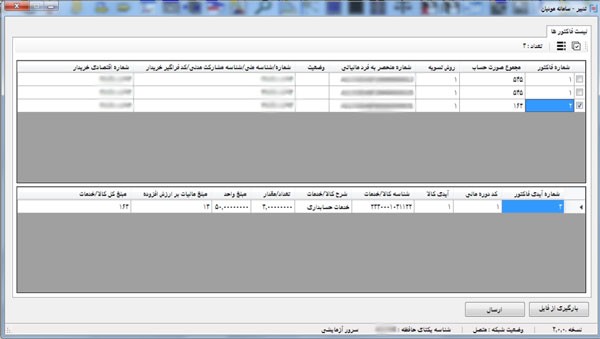
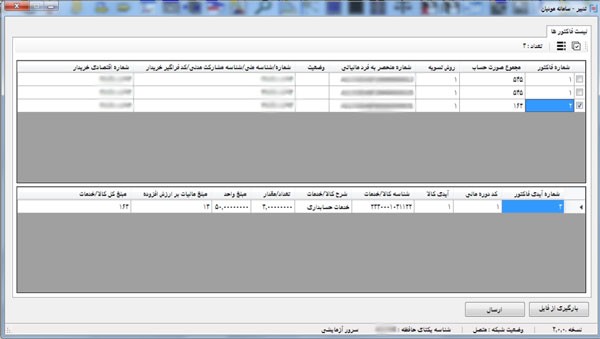

نکته: فاکتورها فقط یک بار قابلیت ارسال به سامانه مؤدیان را دارند. درصورت ارسال مجدد فاکتورهایی که قبلا وضعیت آنها ارسال شده است، در ستون “وضعیت” پیام خطا نمایش داده میشود.
نکته: بعد از ساخته شدن فایل JSon و ارسال فاکتورها به سامانه مؤدیان، شماره منحصر به فرد مالیاتی به هریک از فاکتورهای ارسال شده در سامانه مؤدیان تخصیص داده میشود. این شماره عینا در فرم “سایر اطلاعات فاکتور” و در فیلد “شماره منحصر به فرد مالیاتی” درج خواهد گردید.
![]()
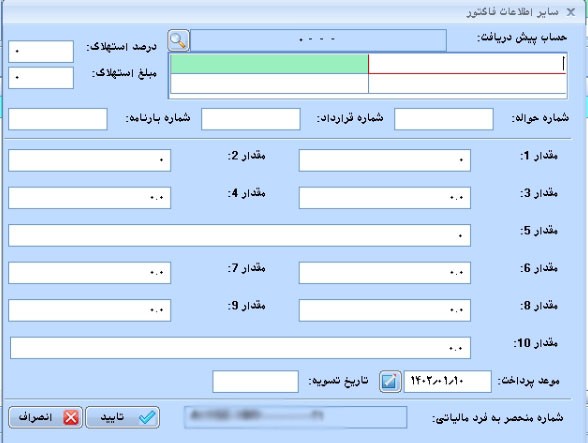
برای هر یک از واحدهای اندازه گیری تعریف شده در نرم افزار تدبیر، می بایست واحد مالیاتی مرتبط را انتخاب نمایید. برای این منظور در فرم معرفی واحد اندازه گیری، ابتدا واحد مورد نظر را از لیست واحدهای اندازه گیری انتخاب نموده و روی دکمه اصلاح کلیک نمایید:
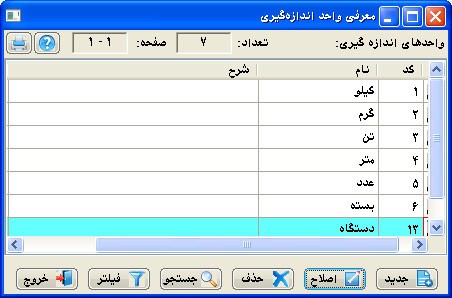
فرم ایجاد/ اصلاح واحد اندازه گیری نمایش داده میشود. با کلیک روی دکمه مقابل فیلد واحد مالیاتی، پنجره واحد اندازه گیری مرتبط مالیاتی نمایش داده میشود. در این پنجره لیستی از واحدهای اندازه گیری اعلام شده از سوی سازمان امور مالیاتی نمایش داده شده و شما میبایست واحد اندازه گیری مرتبط را از این لیست انتخاب نمایید:
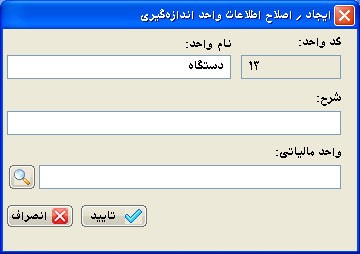
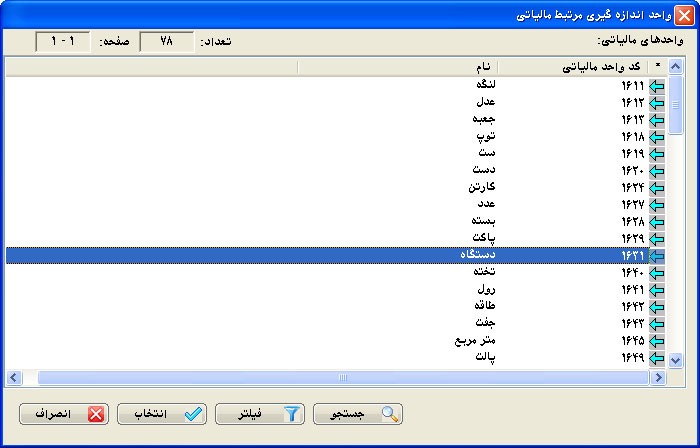
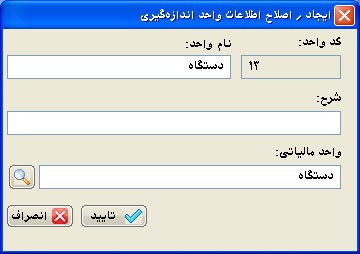
نکته: واحد مالیاتی، صرفا برای واحدهای اندازه گیری اصلی مورد استفاده قرار میگیرد.
در نرم افزار حسابداری تدبیر برای ارسال فاکتورهای شرکتها به سامانه مؤدیان، میبایست شرکتهای مالیاتی را انتخاب نمایید.
برای این منظور، از منوی امکانات، گزینه ”مدیریت شرکتهای مالیاتی” را انتخاب نمایید. فرم مدیریت شرکتهای مالیاتی نمایش داده میشود:
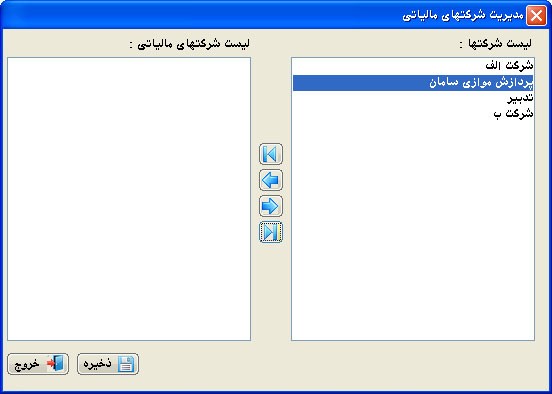
از بخش “لیست شرکتها” در سمت راست این فرم، شرکتهای مالیاتی را به بخش “لیست شرکتهای مالیاتی” منتقل نموده و روی دکمه ذخیره کلیک نمایید:
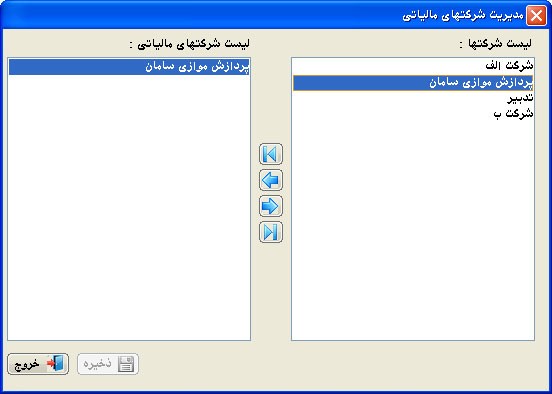
شرکتهای انتخاب شده به عنوان شرکت مالیاتی درنظر گرفته شده و امکان ارسال فاکتورهای آنها، به سامانه مؤدیان وجود خواهد داشت.
نکته: درصورتی که بعد از انتخاب شرکت مورد نظر به عنوان شرکت مالیاتی و ارسال صورتحسابهای آن به سامانه مؤدیان، قصد حذف آن شرکت از لیست شرکتهای مالیاتی را داشته باشید، سیستم با نمایش پیام خطا از ادامه عملیات جلوگیری خواهد نمود:
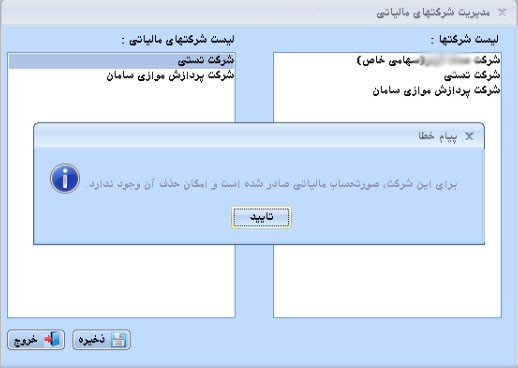
نکته: به صورت پیش فرض، “فقط امکان انتخاب یک شرکت به عنوان شرکت مالیاتی وجود دارد”. به منظور افزایش تعداد شرکتهای مالیاتی میبایست با همکاران واحد فروش تماس حاصل فرمایید.